- Τα προγράμματα οδήγησης PCI είναι ένα σημαντικό στοιχείο που απαιτείται για τη σύνδεση του υπολογιστή σας με το πρόσφατα εγκατεστημένο υλικό.
- Ωστόσο, ενδέχεται να προκύψουν προβλήματα με τα προγράμματα οδήγησης όπου το υλικό σας εμφανίζεται ως "Άγνωστη συσκευή" στη Διαχείριση Συσκευών.
- Αυτός ο οδηγός θα δείξει πώς να διορθώσετε το πρόβλημα της Άγνωστης συσκευής και να κάνετε λήψη προγραμμάτων οδήγησης PCI.
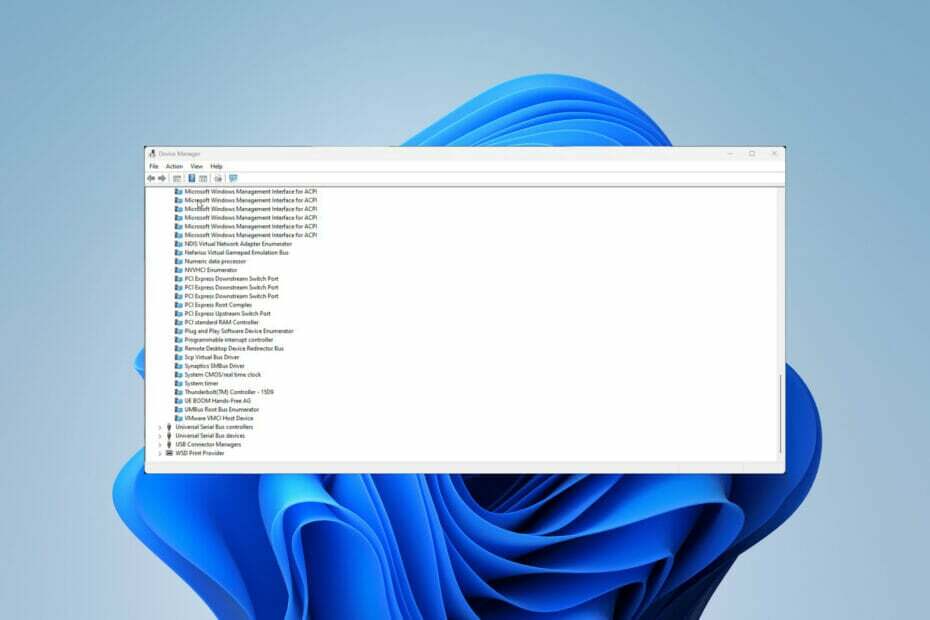
ΧΕΓΚΑΤΑΣΤΑΣΗ ΚΑΝΟΝΤΑΣ ΚΛΙΚ ΣΤΟ ΑΡΧΕΙΟ ΛΗΨΗΣ
Αυτό το λογισμικό θα επιδιορθώσει κοινά σφάλματα υπολογιστή, θα σας προστατεύσει από απώλεια αρχείων, κακόβουλο λογισμικό, αποτυχία υλικού και θα βελτιστοποιήσει τον υπολογιστή σας για μέγιστη απόδοση. Διορθώστε προβλήματα υπολογιστή και αφαιρέστε τους ιούς τώρα με 3 εύκολα βήματα:
- Κατεβάστε το Restoro PC Repair Tool που συνοδεύεται από πατενταρισμένες τεχνολογίες (διαθέσιμο δίπλωμα ευρεσιτεχνίας εδώ).
- Κάντε κλικ Εναρξη σάρωσης για να βρείτε ζητήματα των Windows που θα μπορούσαν να προκαλούν προβλήματα στον υπολογιστή.
- Κάντε κλικ Φτιάξ'τα όλα για να διορθώσετε ζητήματα που επηρεάζουν την ασφάλεια και την απόδοση του υπολογιστή σας
- Το Restoro έχει ληφθεί από 0 αναγνώστες αυτόν τον μήνα.
Το Peripheral Component Interconnect ή PCI είναι ο τοπικός δίαυλος υπολογιστή που απαιτείται για τη σύνδεση συσκευών υλικού στη μητρική πλακέτα ενός υπολογιστή, όπως μια κάρτα ήχου. Εάν η εγκατάσταση πάει καλά, τότε θα δείτε τη συσκευή PCI στη Διαχείριση Συσκευών.
Ωστόσο, μπορεί να προκύψουν προβλήματα. Τα προγράμματα οδήγησης PCI μπορεί να είναι κατεστραμμένα ή παλιά, γεγονός που θα προκαλέσει τη διακοπή λειτουργίας αυτών των στοιχείων στον υπολογιστή σας. Αυτός είναι ο λόγος που πρέπει να διατηρείτε ενημερωμένα τα προγράμματα οδήγησης.
Πού μπορώ να βρω προγράμματα οδήγησης PCI;
Τα προγράμματα οδήγησης PCI βρίσκονται συνήθως στην περιοχή Άλλες συσκευές ή Συσκευές συστήματος στην εφαρμογή Διαχείριση Συσκευών και μπορεί να εμφανίζονται με ένα συγκεκριμένο όνομα ή να ονομάζονται Άγνωστη συσκευή. Το τελευταίο συμβαίνει επειδή ο υπολογιστής σας δεν το αναγνωρίζει.
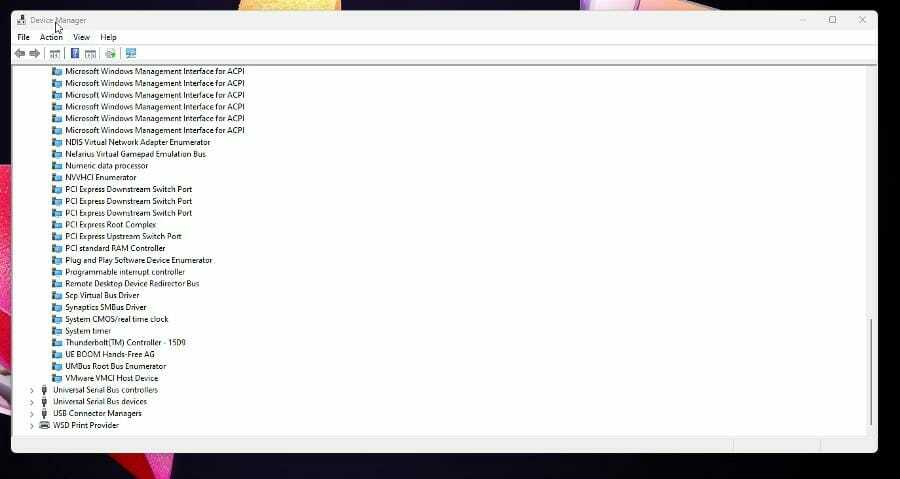
Αυτός ο οδηγός θα δείξει πώς να ανακτήσετε την Άγνωστη συσκευή σας και να διασφαλίσετε ότι λειτουργούν στον υπολογιστή σας με Windows 11. Αυτές οι λύσεις θα λύσουν επίσης προβλήματα με τη σειριακή θύρα PCI.
χρήστες Windows 10 είχαν επίσης αντιμετωπίσει το ίδιο πρόβλημα στο παρελθόν. Για το παλαιότερο σύστημα, οι λύσεις είναι παρόμοιες με αυτόν τον οδηγό, καθώς και οι δύο μπορεί να απαιτούν λήψη προγραμμάτων οδήγησης από τον κατασκευαστή.
Πώς να ανακτήσω τις Άγνωστες συσκευές μου και να ενημερώσω τα προγράμματα οδήγησης PCI
1. Λήψη και ενημέρωση προγραμμάτων οδήγησης PCI
- Κάντε κλικ στο εικονίδιο της μεγεθυντικής κλάσης για να εμφανιστεί η γραμμή αναζήτησης.
- Αναζήτηση για το Διαχειριστή της συσκευής και κάντε κλικ στην καταχώρηση που εμφανίζεται.
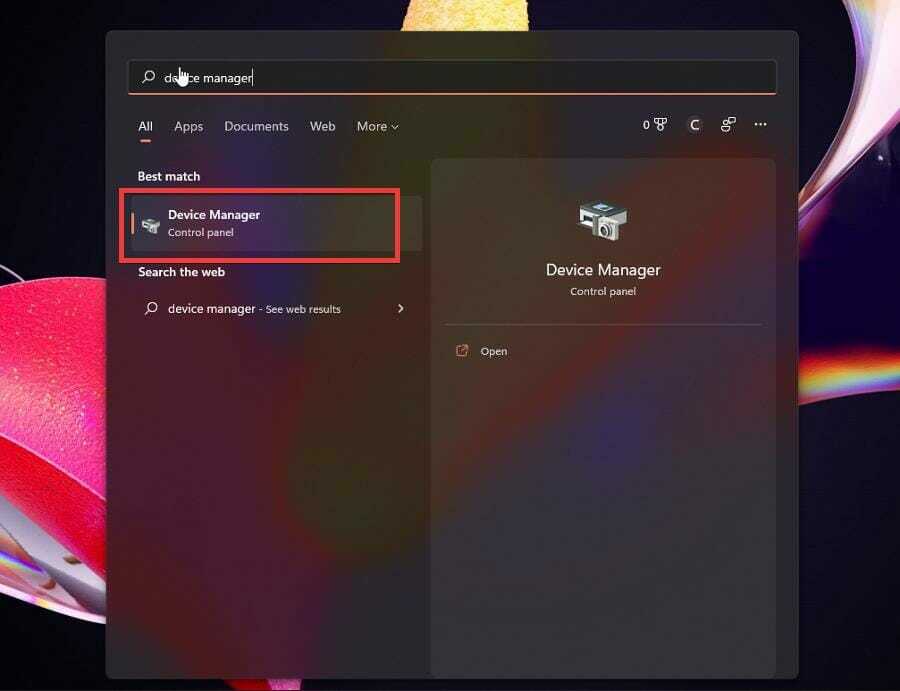
- Θα πρέπει να αναζητήσετε τα προγράμματα οδήγησης PCI. Συνήθως βρίσκονται στην περιοχή Άλλες συσκευές ή Συσκευές συστήματος.
- Για αυτόν τον οδηγό, τα προγράμματα οδήγησης PCI βρίσκονται κάτω από Συσκευές συστήματος έτσι θα επιλεγεί.
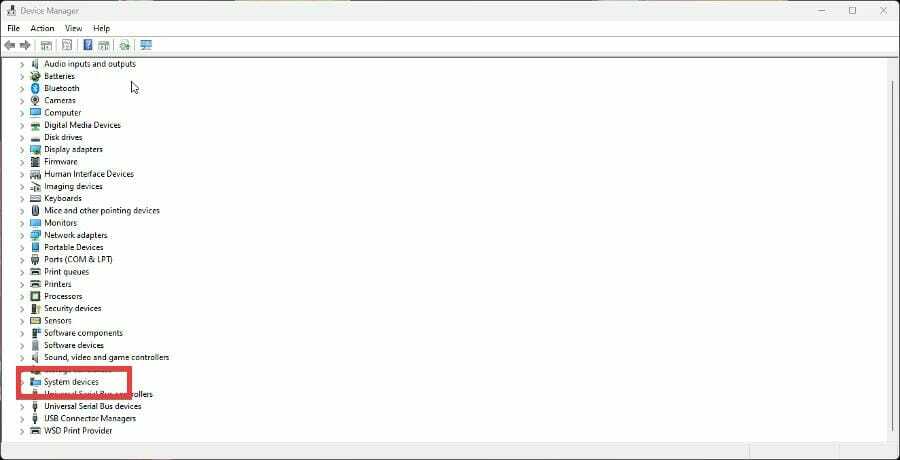
- Κάντε κύλιση προς τα κάτω και εντοπίστε τα προγράμματα οδήγησης PCI.
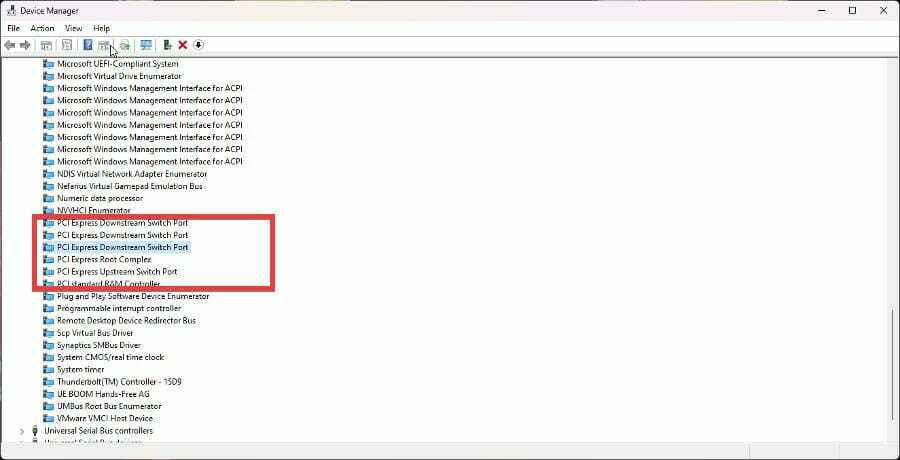
- Κάντε δεξί κλικ για να εμφανιστεί ένα μενού περιβάλλοντος. Επιλέγω Ενημέρωση προγράμματος οδήγησης.
- Θα εμφανιστεί ένα νέο παράθυρο με δύο επιλογές: Αναζήτηση αυτόματα για προγράμματα οδήγησης και Αναζήτηση στον υπολογιστή μου για προγράμματα οδήγησης. Κάντε κλικ στο πρώτο.
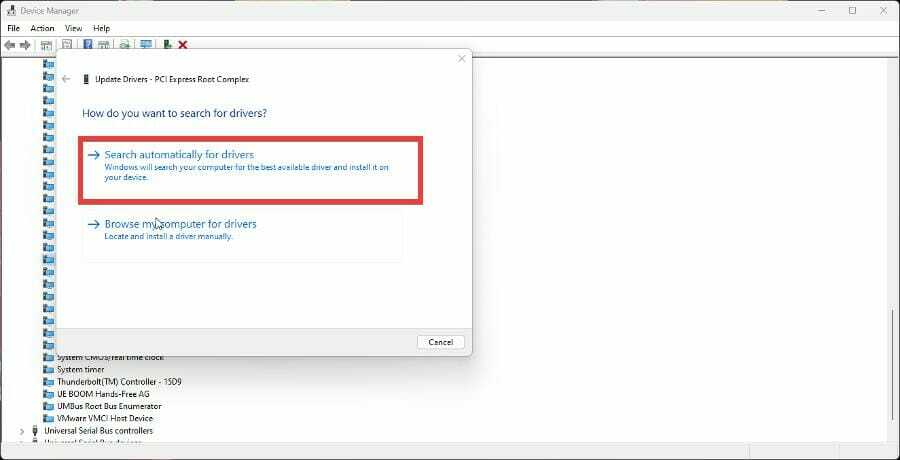
- Με αυτόν τον τρόπο θα ενημερωθεί αυτόματα το πρόγραμμα οδήγησης PCI. Εάν όλα είναι ενημερωμένα, θα λάβετε ένα μήνυμα που θα αναφέρει ότι τα καλύτερα προγράμματα οδήγησης είναι ήδη εγκατεστημένα.
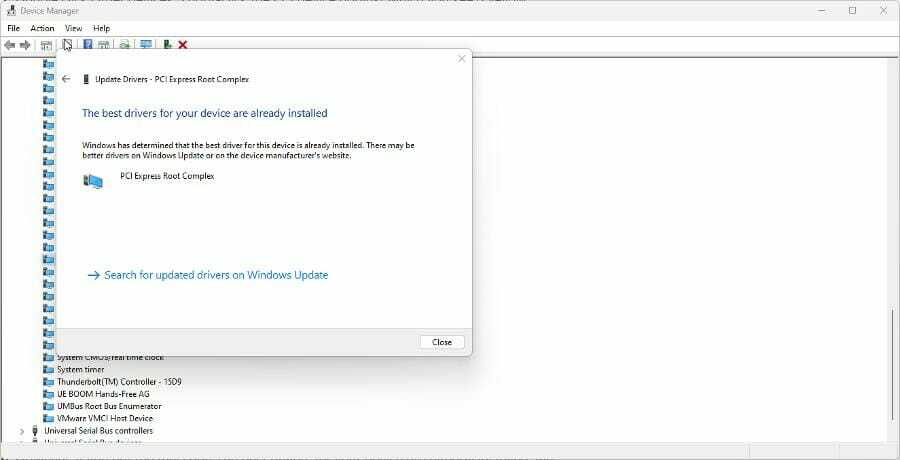
- Εάν το πρόβλημα παραμένει, μεταβείτε στο Μενού ρυθμίσεων.
- Κάνε κλικ στο Ενημερωμένη έκδοση για Windows καρτέλα που βρίσκεται στο αριστερό μενού.
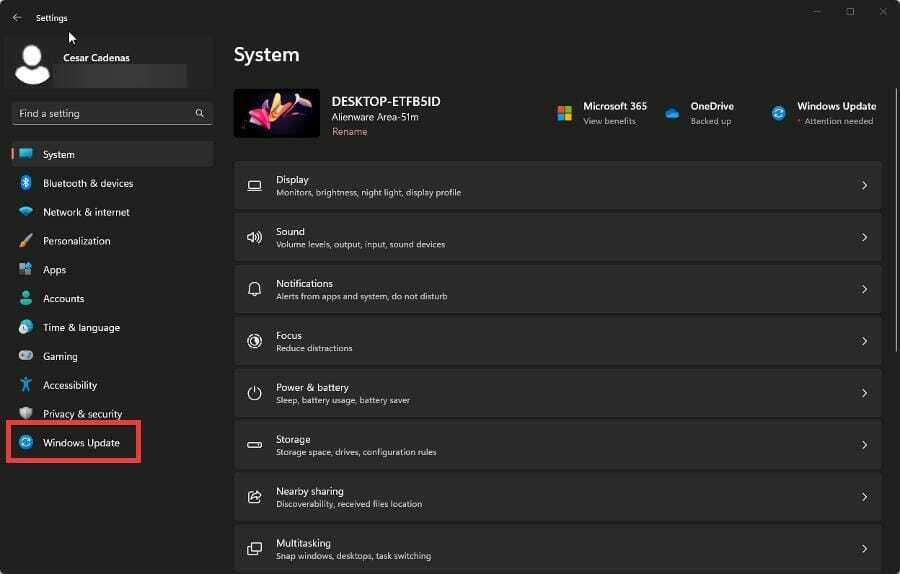
- Εάν υπάρχει διαθέσιμη ενημέρωση, εγκαταστήστε την.
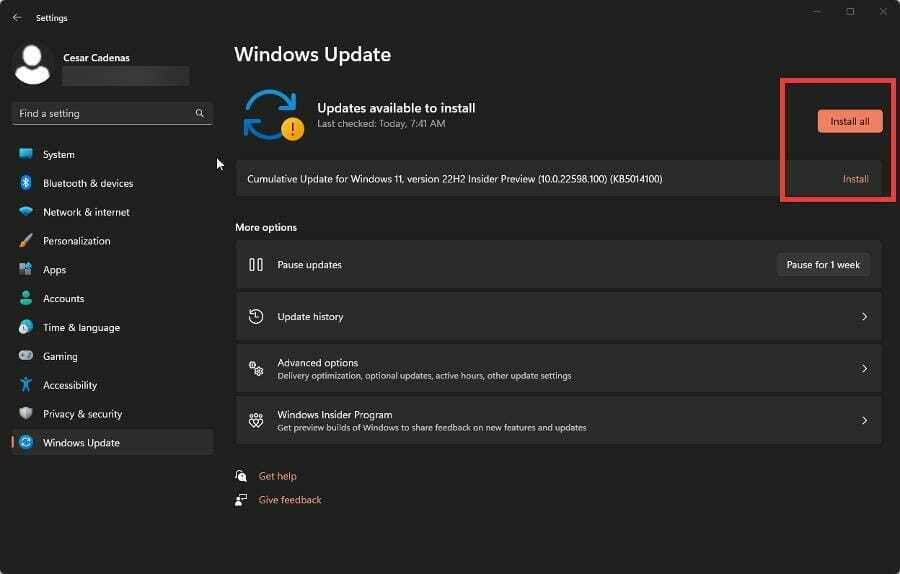
- Μετά την εγκατάσταση, επανεκκινήστε τον υπολογιστή σας καθώς αυτό θα διορθώσει το πρόβλημα.
- Συνιστάται να μην επιλέξετε Περιήγηση στον υπολογιστή μου για προγράμματα οδήγησης καθώς όλες οι επιλογές θα υπάρχουν μεγαλύτεροι οδηγοί. Χρειάζεστε νέα.
- Ο σαρωτής HP δεν λειτουργεί στα Windows 11; 4 εύκολες συμβουλές για να δοκιμάσετε
- Εφαρμογή Ρυθμίσεις Windows 11: Είναι ήδη ενσωματωμένη, δεν απαιτείται λήψη
2. Ενημερώστε το πρόγραμμα οδήγησης PCI από τον ιστότοπο του κατασκευαστή
- Εάν το πρόβλημα εξακολουθεί να υφίσταται ή εμφανίζεται ένα κίτρινο θαυμαστικό που σημαίνει ότι δεν αναγνωρίζεται, τότε θα πρέπει να κάνετε λήψη του προγράμματος οδήγησης από τον κατασκευαστή.
- Επιστρέψτε στη Διαχείριση Συσκευών και εντοπίστε το προβληματικό πρόγραμμα οδήγησης, που μπορεί να κληθεί Άγνωστος οδηγός.
- Κάντε δεξί κλικ για να εμφανιστεί το μενού περιβάλλοντος και επιλέξτε Ιδιότητες.
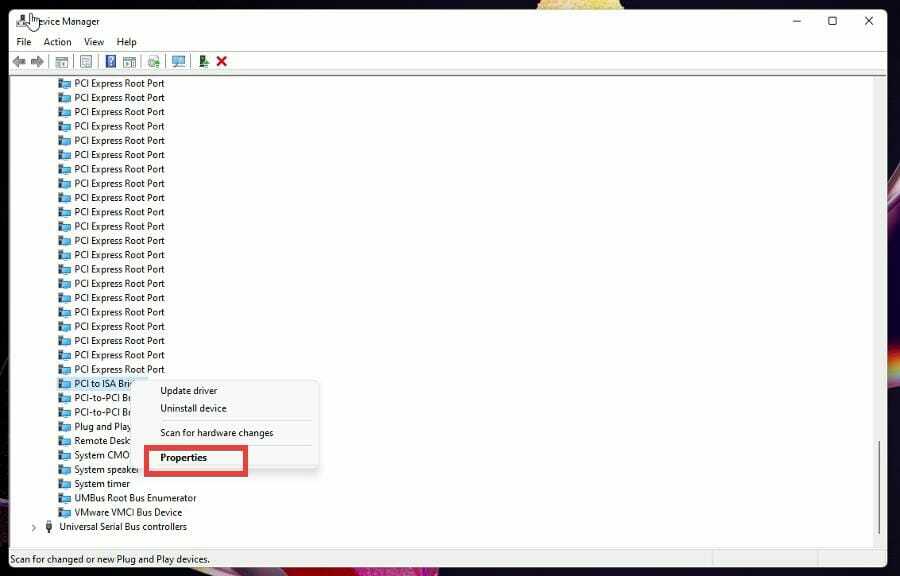
- Στο μενού Ιδιότητες, κάντε κλικ στο Καρτέλα Λεπτομέρειες.
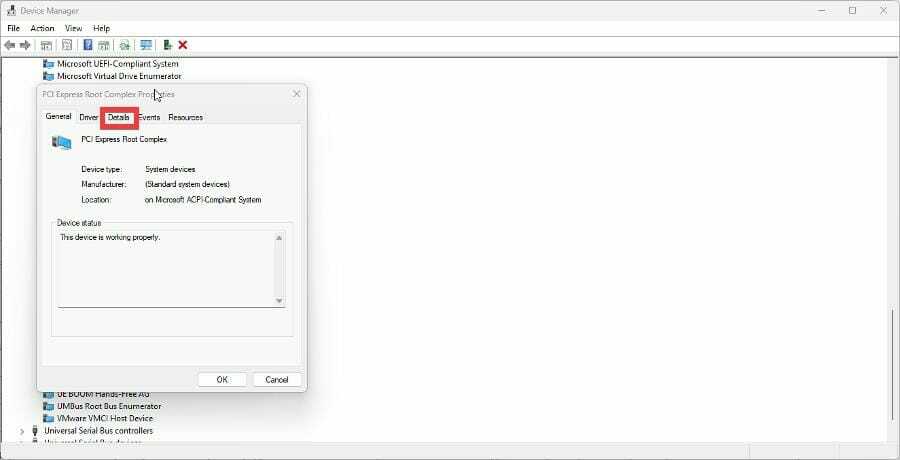
- Κάντε κλικ στο αναπτυσσόμενο μενού κάτω Ιδιοκτησία.
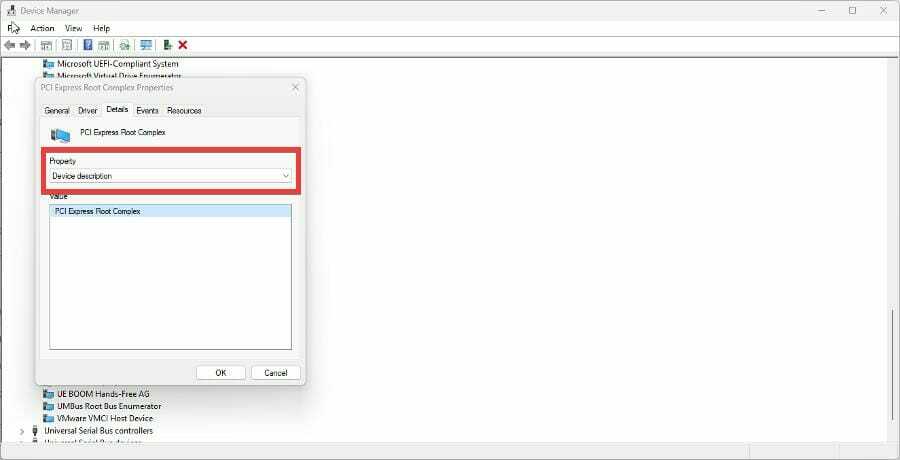
- Στο μενού, επιλέξτε Αναγνωριστικά υλικού.
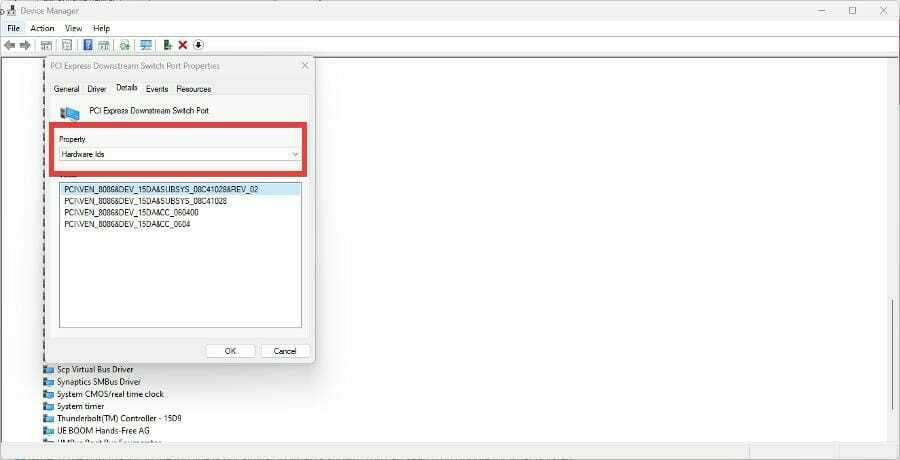
- Θα χρειαστεί να λάβετε το αναγνωριστικό υλικού του προβληματικού προγράμματος οδήγησης που είναι οι αριθμοί που ακολουθούν VEN_ και DEV_.
- Το VEN σημαίνει Αναγνωριστικό προμηθευτή και το DEV σημαίνει Αναγνωριστικό συσκευής. Οι αριθμοί θα διαφέρουν ανάλογα με τον υπολογιστή σας, αλλά σε αυτό το παράδειγμα, οι αριθμοί είναι 8086 και 15DA.
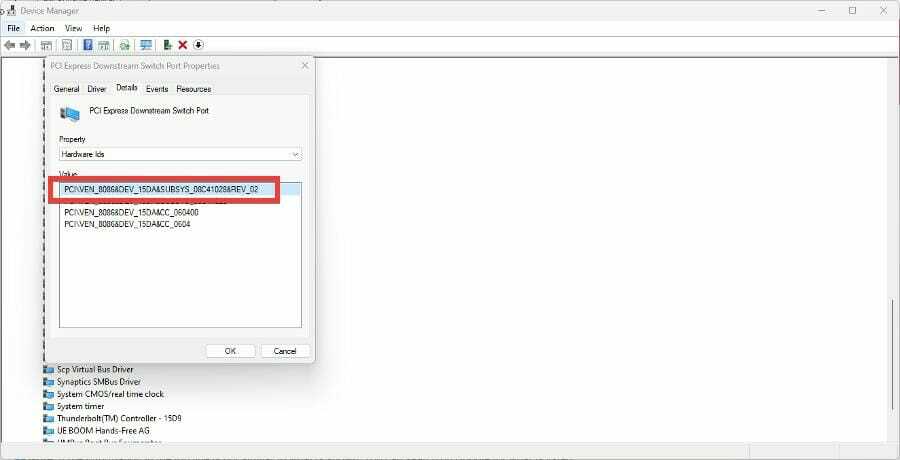
- Μόλις αποκτήσετε αυτούς τους αριθμούς, ανοίξτε ένα πρόγραμμα περιήγησης ιστού και αναζητήστε αναζήτηση PCI. Είναι ένας ιστότοπος που σας λέει πού μπορείτε να βρείτε τα προγράμματα οδήγησης PCI που χρειάζεστε.
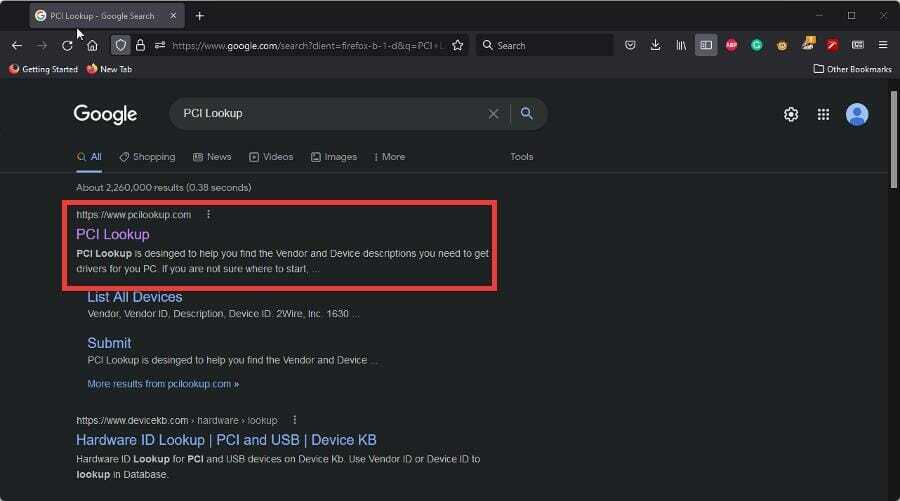
- Κάντε κλικ στο αποτέλεσμα αναζήτησης PCI και θα δείτε δύο γραμμές όπου μπορείτε να εισαγάγετε τους αριθμούς αναγνωριστικού προμηθευτή και αναγνωριστικού συσκευής.
- Εισαγάγετε τους αριθμούς ταυτότητας και πατήστε Υποβάλλουν.
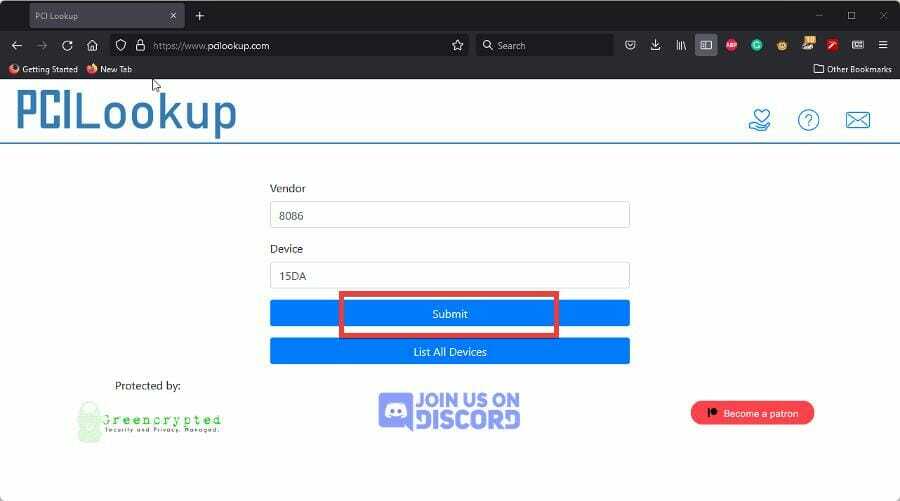
- Στη συνέχεια, θα δείτε το υλικό που έχει το ελαττωματικό πρόγραμμα οδήγησης. Σε αυτήν την περίπτωση, είναι το JHL6340 Thunderbolt 3 Bridge της Intel.
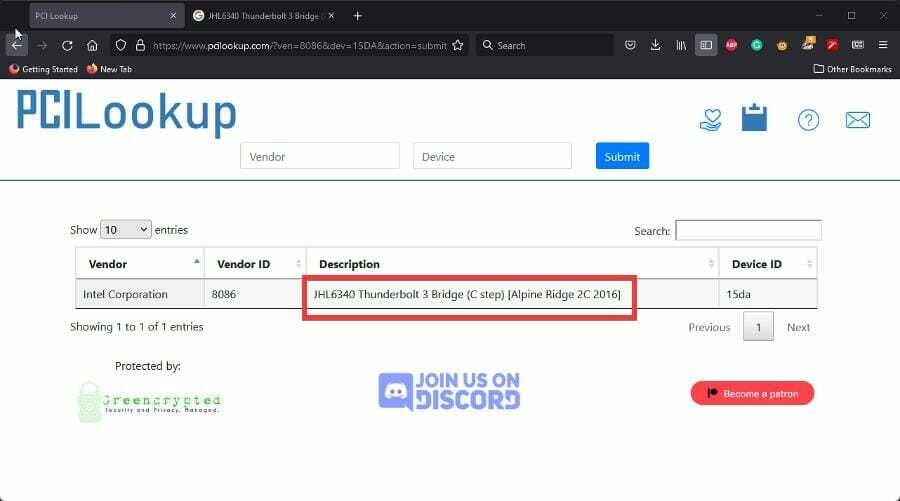
- Τώρα που γνωρίζετε το συγκεκριμένο όνομα του ελαττωματικού τμήματος υλικού, αναζητήστε τα αντίστοιχα προγράμματα οδήγησης σε ένα πρόγραμμα περιήγησης ιστού.
- Για παράδειγμα, το "jhl6349 thunderbolt 3 driver" πληκτρολογήθηκε στη γραμμή αναζήτησης και τα αποτελέσματα δείχνουν τη σελίδα της Intel για τα προγράμματα οδήγησης.
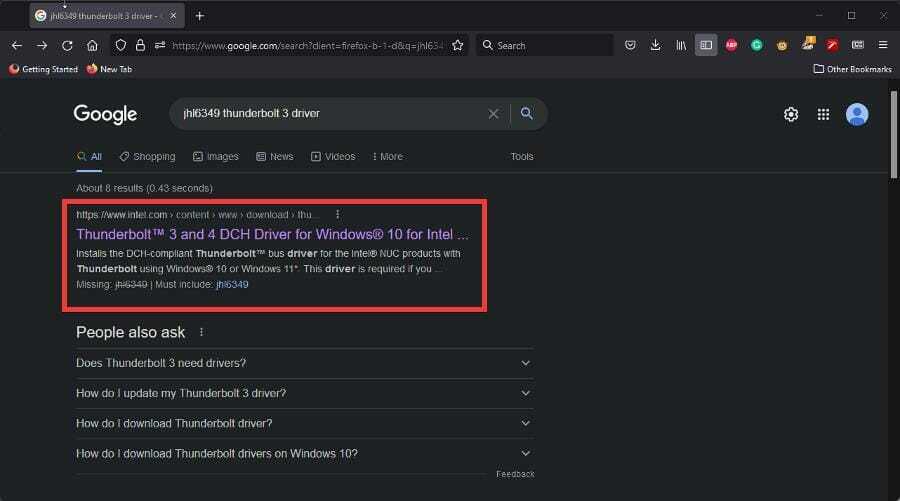
- Κάντε κλικ στο αντίστοιχο αποτέλεσμα για το ελαττωματικό πρόγραμμα οδήγησης του υπολογιστή σας και κάντε λήψη του.

3. Ενημερώστε αυτόματα το πρόγραμμα οδήγησης της συσκευής PCI
Υπάρχουν εργαλεία τρίτων όπως το DriverFix που μπορούν να ενημερώνουν αυτόματα τα προγράμματα οδήγησης PCI χωρίς να απαιτείται χειροκίνητη παρέμβαση.
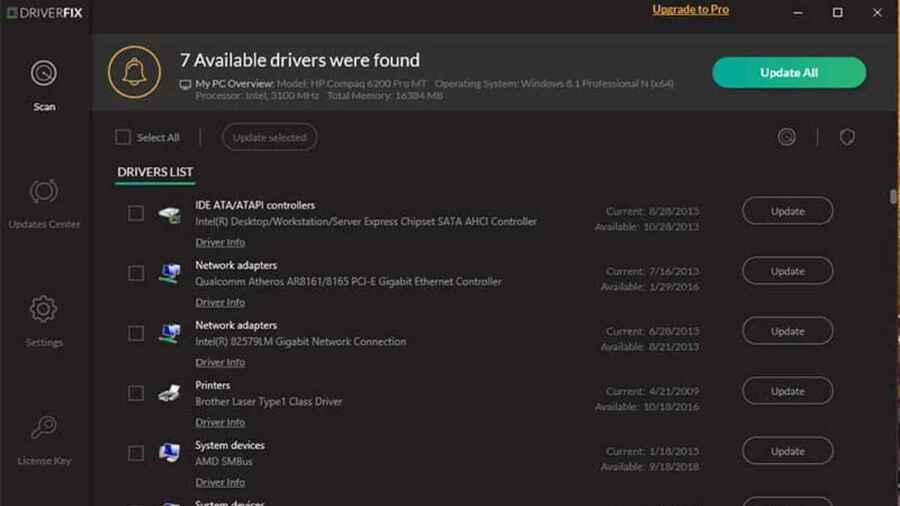
Συμβουλή ειδικού: Ορισμένα ζητήματα υπολογιστών είναι δύσκολο να αντιμετωπιστούν, ειδικά όταν πρόκειται για κατεστραμμένα αποθετήρια ή για αρχεία Windows που λείπουν. Εάν αντιμετωπίζετε προβλήματα με την επιδιόρθωση ενός σφάλματος, το σύστημά σας μπορεί να είναι μερικώς κατεστραμμένο. Συνιστούμε να εγκαταστήσετε το Restoro, ένα εργαλείο που θα σαρώσει το μηχάνημά σας και θα εντοπίσει ποιο είναι το σφάλμα.
Κάντε κλικ ΕΔΩ για λήψη και έναρξη επισκευής.
Ακολουθήστε αυτά τα βήματα για να ρυθμίσετε το DriverFix για να κάνει αυτήν την εργασία για εσάς:
- Εγκατάσταση και εκκίνηση DriverFix.
- Περιμένετε μέχρι το λογισμικό να πραγματοποιήσει μια αρχική ανάλυση του υπολογιστή σας.
- Επιλέξτε το πρόγραμμα οδήγησης συσκευής PCI για ενημέρωση ή επιδιόρθωση.
- Περιμένετε μέχρι το DriverFix να πραγματοποιήσει λήψη και εγκατάσταση των προγραμμάτων οδήγησης PCI που λείπουν.
- Ακολουθήστε τις οδηγίες εγκατάστασης του ατομικού προγράμματος οδήγησης PCI.
- Κάντε επανεκκίνηση του υπολογιστή σας για να τεθούν σε ισχύ οι αλλαγές.
Διαφορετικά, όπως φαίνεται σε προηγούμενες λύσεις, η μη αυτόματη εκτέλεση απαιτεί χρόνο και απαιτεί εκτενή γνώση των προγραμμάτων οδήγησης που αναζητάτε.
⇒ Αποκτήστε το DriverFix
4. Άλλα κοινά σφάλματα προγράμματος οδήγησης PCI
Οι δύο παραπάνω λύσεις θα λύσουν την πλειοψηφία των προβλημάτων σας με ελαττωματικά προγράμματα οδήγησης PCI. Ωστόσο, υπάρχουν ακόμα μερικές λύσεις που μπορείτε να δοκιμάσετε εάν η προηγούμενη δεν λειτουργήσει.
| Εκτελέστε το εργαλείο αντιμετώπισης προβλημάτων υλικού και συσκευής | Το Εργαλείο αντιμετώπισης προβλημάτων έχει καλές πιθανότητες να λύσει προβλήματα του προγράμματος οδήγησης εντοπίζοντας και διορθώνοντάς τα αυτόματα. |
| Εκτελέστε λογισμικό προστασίας από ιούς | Το κακόβουλο λογισμικό μπορεί να παρεμποδίζει τα PCI σας. Συνιστάται να εκτελέσετε λογισμικό προστασίας από ιούς για να το ξεφορτωθείτε. |
| Εκτελέστε τη σάρωση SFC | ΕΝΑ Σάρωση ελέγχου αρχείων συστήματος θα μηδενίσει το ελαττωματικό πρόγραμμα οδήγησης και θα επιδιορθώσει το πρόβλημα αμέσως μετά με το DISM. |
| Εκτελέστε μια καθαρή εκκίνηση | ΕΝΑ Καθαρή μπότα θα επανεκκινήσει τον υπολογιστή σας με το γυμνό σύνολο εφαρμογών και προγραμμάτων οδήγησης και θα πρέπει να είναι μια τελευταία προσπάθεια. |
| Επικοινωνήστε με την τεχνική υποστήριξη | Όταν όλα τα άλλα αποτύχουν, επικοινωνήστε με την τεχνική υποστήριξη του κατασκευαστή για περαιτέρω υποστήριξη. |
Τι κάνω εάν αντιμετωπίσω άλλα προβλήματα εγκατάστασης με τα προγράμματα οδήγησης PCI;
Μπορεί να συναντήσετε τη διαβόητη Blue Screen of Death. Λάθη όπως αυτά μπορεί να είναι που προκαλείται από το σφάλμα PCI BUS DRIVER INTERNAL. Είναι ένα ενοχλητικό πρόβλημα που μπορεί εύκολα να λυθεί με την ενημέρωση των προγραμμάτων οδήγησης, αλλά ίσως χρειαστεί να ελέγξετε το υλικό σας.
Μια άλλη αποτυχία μπορεί να αποδοθεί στο συσκευή που χρειάζεται περαιτέρω εγκατάσταση. Αυτό μπορεί να οφείλεται σε κακή διαχείριση του προγράμματος οδήγησης. Ευτυχώς, οι λύσεις για αυτό το πρόβλημα είναι απλές.
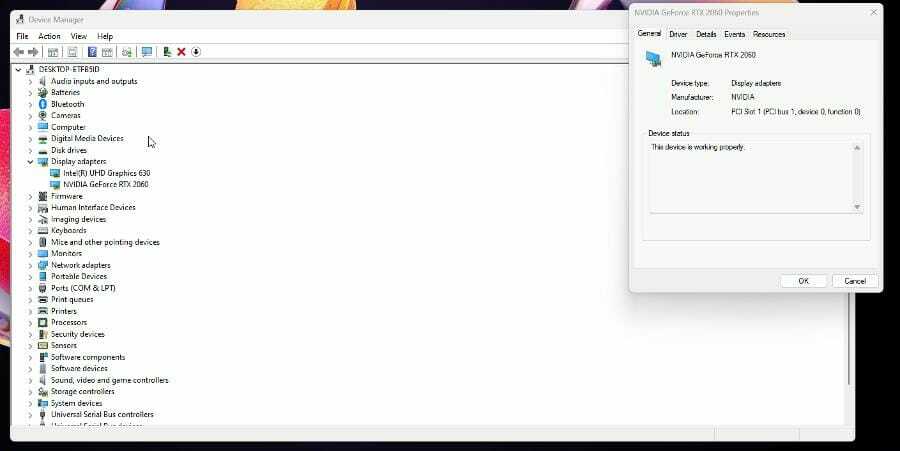
Μη διστάσετε να αφήσετε ένα σχόλιο παρακάτω εάν έχετε οποιεσδήποτε ερωτήσεις σχετικά με άλλες εφαρμογές των Windows 11. Επίσης, αφήστε σχόλια σχετικά με κριτικές που θα θέλατε να δείτε ή πληροφορίες σχετικά με άλλες λειτουργίες των Windows 11.
 Έχετε ακόμα προβλήματα;Διορθώστε τα με αυτό το εργαλείο:
Έχετε ακόμα προβλήματα;Διορθώστε τα με αυτό το εργαλείο:
- Κατεβάστε αυτό το εργαλείο επισκευής υπολογιστή Αξιολογήθηκε Εξαιρετική στο TrustPilot.com (η λήψη ξεκινά από αυτή τη σελίδα).
- Κάντε κλικ Εναρξη σάρωσης για να βρείτε ζητήματα των Windows που θα μπορούσαν να προκαλούν προβλήματα στον υπολογιστή.
- Κάντε κλικ Φτιάξ'τα όλα για να διορθώσετε προβλήματα με τις κατοχυρωμένες τεχνολογίες (Αποκλειστική Έκπτωση για τους αναγνώστες μας).
Το Restoro έχει ληφθεί από 0 αναγνώστες αυτόν τον μήνα.


